Als je op dit artikel bent beland, bereid je je waarschijnlijk voor om je pc te upgraden naar de nieuwste versie van Windows. Maar net als veel Microsoft Windows-gebruikers, kun je ook niet beslissen of je Windows 10 Home wilt omarmen of voor de volledige Windows 10 Pro gaat. Laten we het grotere plaatje uit de weg ruimen; terwijl de Home-editie is ontworpen voor de dagelijkse normale gebruiker, is de Pro-editie bedoeld voor professionals die een betere controle willen en hun Windows-apparaten efficiënter willen gebruiken. Hoewel de laatste is ontworpen om aan de vraag van bedrijven en ervaren gebruikers te voldoen, zijn er nogal wat goodies die naadloos in ieders behoeften kunnen passen. En dit is precies wat me ertoe heeft gebracht om een face-offartikel voor Windows 10 Home vs Pro te schrijven. Dus als u aan het twijfelen was welke Windows-versie u hier moet krijgen, is onze volledige vergelijking van Windows 10 Home en Windows 10 Pro.
Windows 10 Home versus Pro
Voordat we in het debat over Windows 10 Home vs Pro kunnen duiken, wil ik u van tevoren vertellen dat Windows 10 Home meer dan goed genoeg is om aan uw basisvereisten te voldoen. De meesten van ons zullen het verschil tussen de Windows 10 Home- en Pro-edities niet eens opmerken. Dus als je al een Windows 10 Home-apparaat hebt gekocht, hoef je niet te klagen over de aankoop. Dat gezegd hebbende, Windows 10 Pro is volledig afgestemd op ervaren gebruikers en bedrijven.
In de onderstaande secties laten we u alle Windows 10 Pro-functies zien die Windows 10 Home Edition mist, zodat u zelf kunt beslissen welke versie van Windows 10 voor u logischer is. We zullen eerst die functies bespreken die zinvol zijn voor individuele gebruikers en vervolgens gaan we verder met bedrijfsspecifieke functies. Dus laten we er gewoon in duiken, zullen we?
Windows 10 Home vs Pro - Gebruikersgerichte functies
1. BitLocker
In deze snelle digitale wereld is Windows 10-beveiliging een zaak van het grootste belang geworden. En als u geen extra maatregelen neemt om uw gegevens te beschermen tegen de steeds opdoemende bedreigingen zoals ransomware, malware en spyware, lopen uw gegevens het risico gehackt te worden. Als het gaat om het beschermen van uw bestanden, heeft Windows 10 Pro een duidelijk voordeel ten opzichte van de Windows 10 Home-editie.
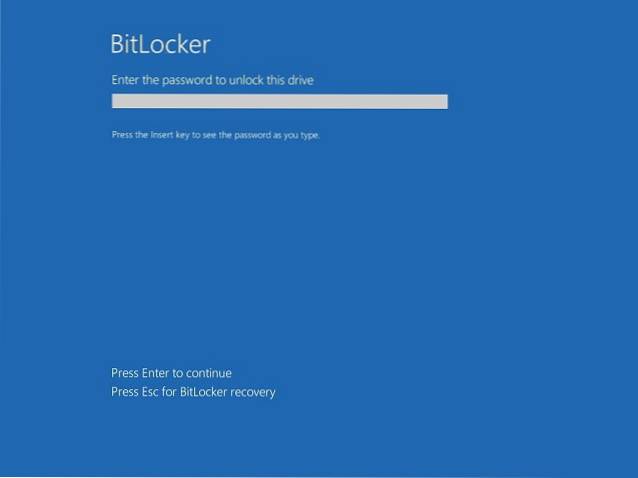
Dat komt door de opname van BitLocker, de enige Pro-functie die Windows 10-thuisgebruikers zeker zullen missen. U kunt BitLocker gebruiken om de harde schijf van uw pc en eventuele verwisselbare schijven te versleutelen om uw gegevens een extra beschermingslaag te bieden. Als deze codering is ingeschakeld, hebben alleen de geautoriseerde mensen toegang tot de bestanden. Hoewel er verschillende coderingssoftware van derden beschikbaar is voor Windows 10 Home, wordt een ingebouwde coderingsfunctie in Pro zeker op prijs gesteld.
2. WDAG
WDAG staat voor "Windows Defender Application Guard" waarmee u bescherm uw pc tegen malware en andere ernstige bedreigingen tijdens het surfen op internet. Het stelt u in feite in staat om Microsoft Edge op hardwareniveau te isoleren met behulp van Hyper-V-technologie om zowel uw computer als uw gegevens te beschermen tegen malware en andere aanvallen..
 Vanuit veiligheidsoogpunt vind ik “WDAG” een grote troef. Wetende hoe ongebreideld zero-day-aanvallen zijn geworden, is het de moeite waard om te gebruiken en ervoor te zorgen dat uw browsen op het web beschermd blijft.
Vanuit veiligheidsoogpunt vind ik “WDAG” een grote troef. Wetende hoe ongebreideld zero-day-aanvallen zijn geworden, is het de moeite waard om te gebruiken en ervoor te zorgen dat uw browsen op het web beschermd blijft.
3. Verbinding met extern bureaublad
Stel je een situatie voor waarin je met spoed een essentiële taak op kantoor moest uitvoeren, maar je vergat het te doen. En toen je thuiskwam, herinnerde je je plotseling dat belangrijke ding. Zou het niet geweldig zijn als je kon toegang tot uw bureaudesktop rechtstreeks vanuit uw huis en doe het nodige vanaf uw bank? Welnu, dit is wat Remote Desktop Connection doet, omdat u vanaf elke locatie toegang hebt tot uw Windows 10 Pro-pc zodra u deze hebt ingesteld.
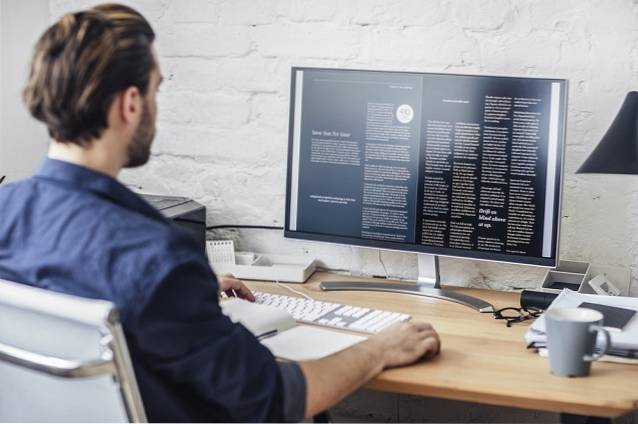
Dat gezegd hebbende, ik ga deze functie niet veel missen op mijn Windows 10 Home-machine, want er zijn verschillende externe Windows 10-desktopapps van derden die veel krachtiger zijn dan RDP op Windows 10 pro. Bekijk deze apps als u externe bureaubladtoegang op uw Windows 10-apparaat wilt gebruiken.
4. Trusted Boot
Trusted Boot is nog een andere beveiligingsfunctie waarvan ik denk dat deze voor velen enorm nuttig kan zijn. Het is ontwikkeld om verdedig uw computer tegen rootkits. Het werkt synchroon met Secure Boot en zorgt ervoor dat elk onderdeel van het opstartproces grondig wordt gecontroleerd voordat het wordt geladen. Op deze manier zorgt het ervoor dat uw systeem malwarevrij blijft.
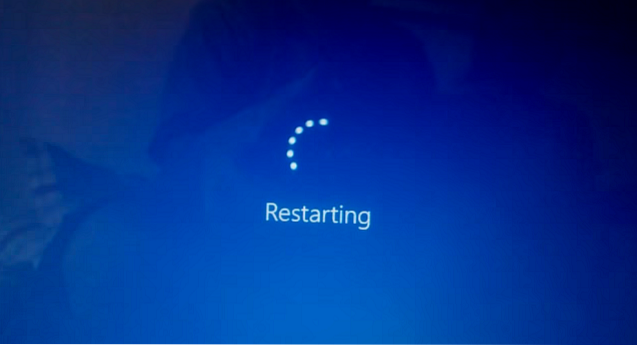 Trusted Boot lijkt gunstiger te zijn voor professionals en bedrijven. Je kunt je ogen echter niet afwenden van wat het op tafel brengt. Nogmaals, als u op zoek bent naar een niet-gecompromitteerde veiligheid van uw systeem, zou u die graag tot uw beschikking willen hebben.
Trusted Boot lijkt gunstiger te zijn voor professionals en bedrijven. Je kunt je ogen echter niet afwenden van wat het op tafel brengt. Nogmaals, als u op zoek bent naar een niet-gecompromitteerde veiligheid van uw systeem, zou u die graag tot uw beschikking willen hebben.
5. Cliënt Hyper-V
Eerlijk gezegd is 'Client Hyper-V' alleen voor technische nerds die nooit genoeg lijken te krijgen van experimenten of voor de fulltime professionals die vaak moeten test verschillende virtuele machines uit. Het is een tool voor virtualisatietechnologie waarmee u virtuele machines op CPU's kunt uitvoeren. Houd er rekening mee dat, hoewel het wordt geleverd met Windows 10 Pro-, Enterprise- en Education-edities, u deze technologie nog steeds afzonderlijk moet downloaden en installeren.
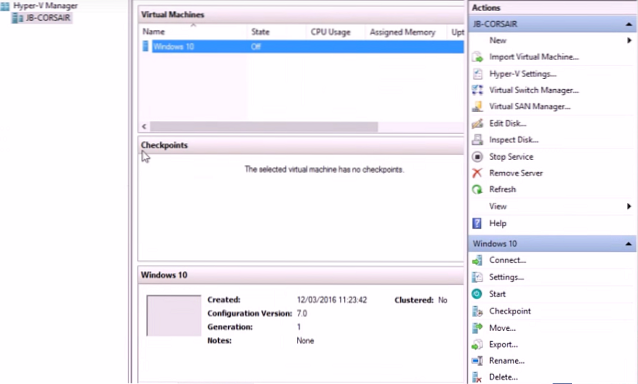 Voor het geval u niet voor de Windows Pro-editie wilt gaan maar virtualisatietechnologie wilt gebruiken, probeer Virtualbox (gratis) uit, want het is veelzijdig en biedt veel functionaliteiten. Nog beter, het werkt met meerdere besturingssystemen.
Voor het geval u niet voor de Windows Pro-editie wilt gaan maar virtualisatietechnologie wilt gebruiken, probeer Virtualbox (gratis) uit, want het is veelzijdig en biedt veel functionaliteiten. Nog beter, het werkt met meerdere besturingssystemen.
6. Windows Sandbox
Er is veel te zien in Windows Sandbox. Wat het zo gebruiksvriendelijk maakt, is de mogelijkheid om u maak een nieuwe Windows 10-sessie om iets nieuws uit te proberen. Het is bijvoorbeeld erg handig als u bepaalde toepassingen wilt testen of verdachte bestanden wilt uitvoeren in een sandbox-omgeving.
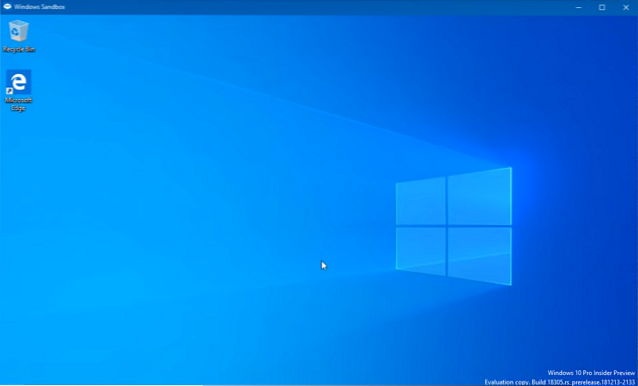 Wat meer is, zodra u Windows Sandbox uitschakelt, wordt alles automatisch weggevaagd, wat nog een pluspunt is, zowel vanuit beveiligings- als privacyperspectief. Als u zich vaak in een situatie bevindt waarin u apps en verdachte dingen moet testen, zou dit een prima aanwinst zijn voor uw gebruik. Hoewel het een geweldige functie is, denk ik niet dat normale Windows-gebruikers deze functie ooit nodig zullen hebben.
Wat meer is, zodra u Windows Sandbox uitschakelt, wordt alles automatisch weggevaagd, wat nog een pluspunt is, zowel vanuit beveiligings- als privacyperspectief. Als u zich vaak in een situatie bevindt waarin u apps en verdachte dingen moet testen, zou dit een prima aanwinst zijn voor uw gebruik. Hoewel het een geweldige functie is, denk ik niet dat normale Windows-gebruikers deze functie ooit nodig zullen hebben.
7. RAM-verschil
Een ander groot verschil tussen Windows 10 Home en Pro-editie is RAM. Terwijl de eerste 128 GB RAM ondersteunt, biedt de laatste plaats aan maximaal 2 TB RAM. Dat is iets dat Windows 10 Home-gebruikers zeker zullen missen als ze een high-end werkpaard-pc willen maken.
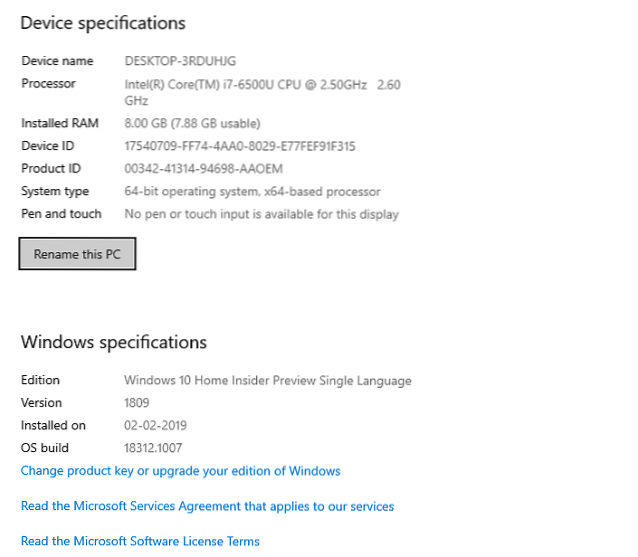 In de meeste realistische scenario's zou 128 GB RAM meer dan goed genoeg zijn. Gebruikers die op professioneel niveau werken, zoals het tegelijkertijd uitvoeren van tonnen virtuele machines, zware 3D-rendering en meer, hebben mogelijk extra RAM nodig. Als dat is wat uw workflow vereist, moet u zeker overwegen om de Windows 10 Pro-editie te kopen.
In de meeste realistische scenario's zou 128 GB RAM meer dan goed genoeg zijn. Gebruikers die op professioneel niveau werken, zoals het tegelijkertijd uitvoeren van tonnen virtuele machines, zware 3D-rendering en meer, hebben mogelijk extra RAM nodig. Als dat is wat uw workflow vereist, moet u zeker overwegen om de Windows 10 Pro-editie te kopen.
Windows 10 Home vs Pro - Enterprise-georiënteerde functies
Afgezien van de bovengenoemde functies van de Windows 10 Pro-editie die zelfs voor normale Windows-gebruikers nuttig kunnen zijn, biedt Windows 10 Pro ook bedrijfsgeoriënteerde functies die gericht zijn op bedrijven en ondernemingen. Dus als u een bedrijf runt en wilt weten welke Windows 10-editie goed voor u is, moet u de onderstaande functies bekijken om te zien of u ze nodig heeft of niet.
1. Enterprise-modus Internet Explorer
Voor bedrijven die vaak oude webapps moeten gebruiken, kan "Enterprise Mode" een redder zijn. Wat het zo gebruiksvriendelijk maakt, is de mogelijkheid om laat gebruikers oude webapps draaien in de nieuwste versie van Internet Explorer.
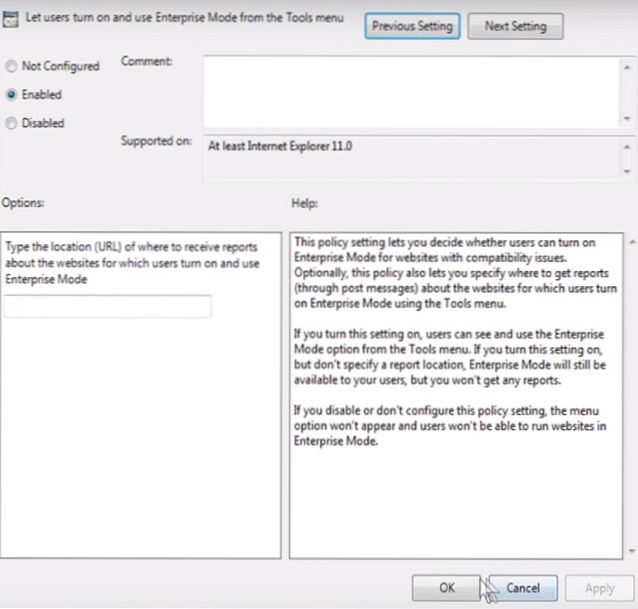 Enterprise-modus zorgt ervoor dat u de oudere versies van web-apps kunt gebruiken zonder concessies te doen aan de beveiliging, dat is een groot pluspunt. Wanneer de nieuwe versie van IE arriveert, verliezen de verouderde web-apps of oudere apps de compatibiliteit. Omdat veel bedrijven deze apps nog steeds nodig hebben, biedt Internet Explorer een efficiënte manier om ze zonder enig ongemak te gebruiken.
Enterprise-modus zorgt ervoor dat u de oudere versies van web-apps kunt gebruiken zonder concessies te doen aan de beveiliging, dat is een groot pluspunt. Wanneer de nieuwe versie van IE arriveert, verliezen de verouderde web-apps of oudere apps de compatibiliteit. Omdat veel bedrijven deze apps nog steeds nodig hebben, biedt Internet Explorer een efficiënte manier om ze zonder enig ongemak te gebruiken.
2. Groepsbeleidsbeheer
Vanuit een admin-perspectief is "Groepsbeleid" enorm nuttig. Als je het gebruikt, kan dat beperk de toegang tot alle Windows 10-functies en pas zelfs de instellingen binnen het besturingssysteem aan. Als u volledige controle wilt hebben over welke functies wel of niet moeten worden toegestaan op een pc in uw bedrijf, kan dit idealiter aan uw vraag voldoen. Het is vrij eenvoudig in te stellen en te beheren.
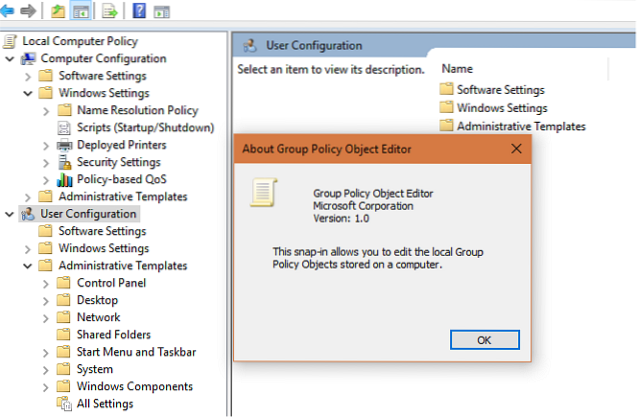 3. Lid worden van domein
3. Lid worden van domein
Met "Domain Join" kunnen bedrijven een veilige verbinding tot stand brengen met een werkdomein. Het werd voor het eerst geïntroduceerd met Windows 7 en sindsdien is het nog steeds een zeer merkbare functie voor zakelijke gebruikers.
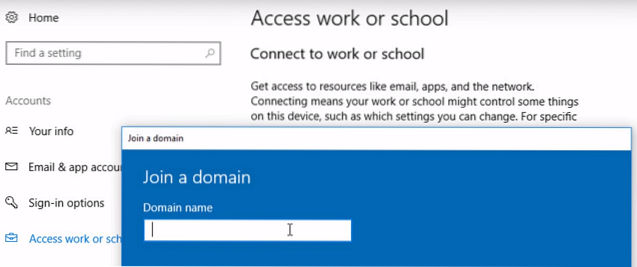 Door gebruik te maken van de Windows-domeinen, netwerkbeheerders kunnen meerdere pc's beheren en ze eenvoudig vanaf één plek bedienen. Met behulp van internet of VPN kunnen ze communiceren met de aangesloten computers. Hierdoor kunnen bedrijven moeiteloos de computers beheren die ze aan hun werknemers aanbieden.
Door gebruik te maken van de Windows-domeinen, netwerkbeheerders kunnen meerdere pc's beheren en ze eenvoudig vanaf één plek bedienen. Met behulp van internet of VPN kunnen ze communiceren met de aangesloten computers. Hierdoor kunnen bedrijven moeiteloos de computers beheren die ze aan hun werknemers aanbieden.
4. Toegewezen toegang
Bij het overhandigen van de computer aan een uitzendkracht kan het nodig zijn dat bedrijven volledig zijn sluit Windows af en bied toegang tot slechts één app. Dit is waar Assigned Access, die ervoor zorgt dat het hele besturingssysteem is vergrendeld, behalve de toegewezen app. Dit is een grote veiligheidsfunctie in het bedrijfsleven en als u dit nodig heeft, is Windows 10 Pro de betere keuze voor u.
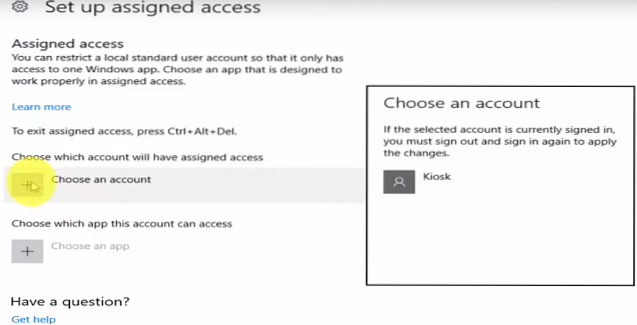
5. Andere kenmerken
Afgezien van de bovengenoemde functies met grote namen, zijn er andere Windows 10 Pro-functies die u moet bekijken voordat u beslist welke Windows-editie u wilt kopen.
-
Doe een test
Zoals de naam zelf al glashelder maakt, is "Doe een test" specifiek ontworpen voor de onderwijsmarkt. Hiermee kunnen gebruikers inloggen om het examen af te leggen.
-
Gedeelde pc-configuratie
"Gedeelde pc-configuratie" is nog een andere functie die zijn weg heeft gevonden in de enterprise-editie. Het stelt bedrijven in staat om meer dan één gebruiker op een pc te installeren. Het biedt niet alleen meer flexibiliteit, maar stelt ook meerdere personen in staat probleemloos een computer te gebruiken.
-
Dynamische inrichting
Met Dynamic Provisioning is het ongelooflijk eenvoudig om elke pc gebruiksklaar te maken. Voor de verandering hoeft u niet langer de lange oefening te doorlopen om functies in / uit te schakelen. Alleen maar maak een kant-en-klaar profiel op een USB-stick en steek het vervolgens in de pc. Daarna zal de computer alles automatisch efficiënt configureren.
Windows 10 Home vs Pro - Het prijsverschil
Voordat we het verhaal afronden, zou het waarschijnlijk zijn om ook het prijsverschil te bekijken. Momenteel kost de Windows 10 Home-editie bijna $ 134 (Rs. 9.299), de Pro-variant kost bijna $ 213 (Rs. 14.799). Dus als je bereid bent om voor de professionele versie te gaan, zul je wat extra geld moeten ophoesten. Dat gezegd hebbende, als u Windows 10 voor een beetje goedkoper of zelfs gratis wilt kopen, kunt u ons artikel lezen, over hoe u dat kunt doen door op de link te klikken.
ZIE OOK: 10 beste dubbele bestandszoekers voor Windows in 2019
Windows 10 versus Windows 10 Pro Welke wilt u
Dus heb je na het lezen van dit artikel besloten om bij Windows 10 Home te blijven of besloten om voor de Pro-variant te gaan? Ik zou inderdaad heel blij zijn met uw keuze en de belangrijkste redenen ervoor. Natuurlijk heeft de basisversie van Windows 10 bijna alle goodies om de taak van de meeste mensen waar te maken. Maar het zou niet verstandig zijn om de Pro-variant volledig over het hoofd te zien, zonder goed te kijken naar wat deze te bieden heeft. Dus laat ons uw keuze weten in de opmerkingen hieronder.
 Gadgetshowto
Gadgetshowto



